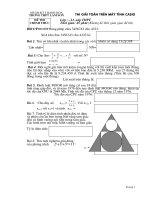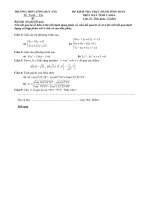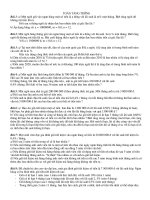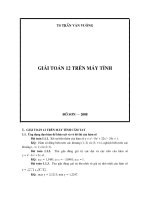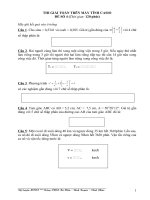LÀM NHẠC MIDI TRÊN MÁY TÍNH VỚI SONAR
Bạn đang xem bản rút gọn của tài liệu. Xem và tải ngay bản đầy đủ của tài liệu tại đây (532.64 KB, 14 trang )
Làm nhạc Midi trên máy tính với phần mềm Sonar 6 (phần 1)
Các bạn thân mến ! theo yêu cầu của một số giáo viên dạy âm nhạc đề
nghị mình huớng dẫn làm nhạc Midi trên máy vi tính để phục vụ gảng
dạy. Hôm nay mình viết một bài hướng dẫn để các bạn có thể mày mò
ở nhà. Thật ra thì đây chỉ là những kinh nghiệm của mình thôi, nếu có
gì sơ xuất mong được thông cảm. Trong quá trình thực hiện, nếu có vấn
đề gì thì liên hệ với mình hoặc có thể ghi vào phần nhận xét mình sẽ hổ
trợ bằng khả năng của mình.
Tuy nhiên có một số điểm các bạn cần lưư ý một số yêu cầu sau :
+ về phương tiện :
-Đàn Organ có đường kết nối qua Midi (Đối với đàn Yamaha từ PSR
520 trơ lên là tốt rồi).
-Một máy vi tính với cấu hình Ram từ 512 trở lên .
-Dây Midi để kết nối từ đàn qua máy vi tính ( hiện nay trên thị trường
có hai loại : một loại kết nối với đàn qua cổng Gamport , một loại kết
nối với đàn qua cổng USB)
+Về Khả năng :
-Khi làm nhạc nền trên đàn Organ, bạn đã có phần đệm thu sẳn của đàn
với đầy đủ trống, bass… có nghĩa là bạn không cần phải làm phần nền
vì đã có Rthym của đàn. Nhưng khi làm nhạc Midi trên máy vi tính, tất
cả các phần từ trống, bass, piano, String….đều do bạn tự làm hết. Vì
vậy bạn củng cần phải có một chút tư duy về phối khí cho ban nhạc
nhẹ, về mẫu trống , bass Có nghĩa là khi bạn làm nhạc trên máy tính
bạn vừa là người viết phần phối khí và vừa là nhạc công để nhập phần
phối vào máy. Cách này làm hơi cực , nhưng cái hay là sự tuỳ biến, khi
phối nhạc chúng ta có quyền thực hiện bài phối theo ý đồ của mình,
nhạc nền giống với khi ta đẹm hát bằng ban nhạc nhẹ. ( Cũng có một số
phần mềm khác sẽ hổ trợ phần nhạc nền như Bend in box … nhưng
trong bài hướng dẫn này, mình không đề cặp đến để các bạn cố gắng
tập làm, nó như một thứ rèn luyện kỷ năng và hiểu biết của mình).
Hiện nay chúng ta có thể làm nhạc Midi trên máy vi tính bằng rất nhiều
phần mềm khác nhau như : Cakewalk, Sonar, Nuendo, Cubase, Bend in
box… So với Cubase hay Nuendo thì Cakewalk và Sonar có giao diện
gần gủi, dễ thao tác nhất là đói với những bạn đã sử dung phần mềm
chép nhạc Encore. Trong bài viết này mình chỉ đề cặp đến Sonar và
củng chỉ nói đến những phần có liên quan đến làm nhạc Midi hướng
dẫn sử dụng phần mềm Sonar 6 các bạn có thể tìm download trên
mạng.
Phần mềm Sonar đã có phiên bản 7.0, nhưng tôi khuyên các bạn nên sử
dụng bản Sonar 3 hoặc 6. Khi chúng ta thao tác với các file âm thanh,
Sonar sử dụng rất nhiều tài nguyên máy, các phiên bản càng về sau
càng lớn dể làm những máy có cấu hình thấp chạy chậm hoặc treo máy.
Sau khi cài đặc thành công, lần đầu mở chương trình sẽ tự động quét và
kết nối với các thiết bị và phần mềm liên quan âm thanh trong máy bạn.
Giao diện Sonar 6 thế này
Khi kết nối thành công, các bạn đánh thử vài nốt nhạc và nhìn vào góc
phải của thanh Taskbar chúng ta thấy biểu tượng hình phím đàn chớp
chớp đèn nhỏ màu đỏ, hoặc bạn củng có thể mở một File Midi có sẳn
trong máy để nghe trên đàn.
Mở một File mới :
Vào File chọn New, hộp thoại New Project file xuất hiện. Sonar 6 cho
phép ta chọn rất nhiều hình thức thao tác, nhưng ở đây ta làm Midi nên
tôi chọn 16 track Midi. Bạn củng đừng quên bỏ dấu kiểm ở mục Store
Project Audio its own Folder , để khi làm xong ta dể quản lý file Midi
được lưu lại. OK chúng ta có đựoc giao diện
Các bạn có thể thu nhỏ của sổ làm việc của các track khi bấm vào
Minimize Strip ở mỗi track.
Bây giờ các bạn vào Options chọn Instruments. Hộp thoại Assign
Instruments xuất hiện. Thông thường mặc định các bạn chọn track 10
làm phần trống, ta kết nối với Yamaha XG Drum kits ( tôi sử dụng luôn
cả track 9 để them bộ gỏ phụ) còn các track từ 1-8 và từ 11-16 ta kết
nối với Yamaha XG. Chọn OK.
Sau khi clik OK các bạn đã có thể sẳn sàng cho việc thu Midi tác phẩm
phối khí của mình rồi.
Làm nhạc Midi trên máy tính với phần mềm Sonar 6 (phần 2)
Thực hiên làm bài Midi
+ Trước khi các bạn thực hiện thao tác làm bài với phần mềm, bạn nên
viết phần phối khí của bài nhạc trên giấy,bài phối của các bạn viết càng
chi tiết bao nhiêu thì khi thực hành làm bài bạn không cần phải nghĩ
suy mà chỉ tập trung cho phần kỷ thuật. Bài phối trên giấy phải được
tính chi tiết từng đoạn, từng câu,khớp từng ô nhịp chổ nào Fill chổ nào
Tuti… Có nghĩa là bạn phải làm trước công việc hoà âm cho một ca
khúc với đầy đủ các phần : Intro - Đoạn 1 - Điệp Khúc- Gian tấu –Hát
lại lần 2-Đoạn Coda-phần out nhạc ……Bài Midi của các bạn có hay
hay không là ở chính giai đoạn này đây – khi tiến hành làm trên máy có
thể bạn sẽ chỉnh sửa lại những chổ chưa vừa ý, nhưng cái chính vẫn là
khi bạn viết hoà âm cho bài. Vì vậy bạn nên đầu tư nhiều một tí về cách
viết intro, chọn mẫu trống, bass….nói chung là một số kỷ năng về phối
khí ( cái nầy các bạn củng có thể nghe nhạc để học theo hay tăng cường
đi show để học hỏi).
+ Bây giờ chúng ta bắt đầu thao tác nhập nốt nhạc MiDi vào phần
mềm. Trong trình đơn Views, ở chế đô Staff phần mềm cho phép bạn
nhập nốt nhạc bằng cách viết trên dòng nhạc, nhưng viết lâu hơn đàn vã
lại câu nhạc khi viết sẽ không có sắc thái như khi chúng ta đánh trực
tiếp.
Trước tiên chúng ta làm phần mẫu trống. Clik phải vào track 10 chọn
Track properties , một hộp thoại hiện ra chọn Browse Patches chọn 1
Standard Kit , Clik OK.
Thông thường phần trống tôi víêt trực tiếp lên phần mềm. Bạn vào trình
đơn Views chọn Piano Roll.
Ở chế đô Piano Roll bạn có thể sử dụng biểu tượng hình cây viết và
chọn giá trị hình nốt để viết vào. Hàng ngang là các nhạc cụ trong bộ
gỏ, các hàng dọc là biểu thị của phách,nhịp . Các bạn chỉ cần đặt nốt
nhạc ( hình thoi) vào vị trí các phách đúng theo tiết điệu . Khi viết xong
các bạn cho Play để nghe lại, nếu chưa vừa ý ta có thể chỉnh sửa lại.
Ngoài ra đối với các loại đàn Yamaha (từ PSR 1500 trở lên) ,ta có thể
thu trực tiếp phần trống của đàn (chỉ riêng phàn trống) để nguyên hoặc
chỉnh sửa lại sử dụng. Chú ý khi thu mẫu trống của đàn các bạn phải
chỉnh Tempo của đàn và trên phần mềm giống nhau, khi thu vào mới
chính xác.
Khi các bạn viết hoặc thu, có thể ta đặt không chính xác hoàn toàn hoặc
khi thu vào có chênh lệch vị trí các (theo hàng dọc). Các bạn đánh dấu
vùng chọn ( tô khối) cần làm cho chính xác,vào trình đơn Process chọn
Quantize. hộp thoại Quantize hiện ra, trong mục duration cho phép bạn
chọn giá trị trường độ để quantize. Clik OK phần mềm sẽ tự động sắp
xếp các giá trị trường độ chính xác vào các phách. Chức năng quantize
củng thực hiện giống như thế với tất cả các track còn lại. Tuy nhiên đói
với các câu nhạc, nếu các bạn thấy mình đánh đẹp và tốt rồi thì không
nên quantize, để câu nhạc có độ sớm trể một tí nghe thực hợn
Bạn chỉ cần làm mẫu trống từ 2 đến 4 ô nhịp trở lại, sau ta thoát khỏi
chế độ Piano Roll , nhìn vào cửa sổ làm việc của Sonar, các bạn sẽ thấy
những ô nhịp vừa làm hiển thị trên trắc 10.
Bây giờ ta đánh dấu 2 (hoặc 4) ô nhịp vùa làm rồi copy, sau đó dán tiếp
tục, bạn dán bao nhiêu ô nhịp mà chẳng được. Chúng ta làm phần trống
trước để có phần nền giữ nhịp khi ta nhập các track khác vào.
Làm nhạc Midi trên máy tính với phần mềm Sonar 6 (phần 3)
Bây giờ ta tiến hành thu bài phối của mình nhé. Tuỳ theo thói quen, sở
thích của mỗi người mà ta sẽ chọn cho mình một trình tự làm việc sao
cho hợp lý và đạt hiệu quả cao. Ở đây tôi trình bày theo trình tự mà tôi
làm một bài Midi,các bạn tham khảo.
Phần mềm Sonar cho chúng ta 3 chế đô thu:
-Sound on sound : là chế đô mặc định có thể thu nhiều lần chồng lên
nhau trong một track (lần sau không xoá lần trước)
-Overwrite : Là chế độ thu đè thay thế, lần thu thứ hai sẽ thay thế xoá
đi lần thu thứ nhất
-Auto Punch : Chỉ thu một đoạn có đánh dấu trước (Punch in time
Punch out time). Bạn vào Transport rồi chọn Record Options. Khi làm
bạn nên chon chế độ mặc định Sound on sound.
Thông thường ở Track 1 tôi mặc định đây là track chứa giai điệu bài
hát (tất cả các bài), điều này giúp ta dể nhớ tắt giai điệu khi phát phần
đệm trên đàn organ.
Làm Intro : Đây là phần mở đầu và rất quan trọng của một bài nhạc
nền, khi bạn viết xong intro,củng có nghĩa là bạn đã hoàn thành phân
nữa rồi, những phần còn lại dễ dàng hơn nhiều ( khi tập làm một bài
Midi bạn nên chọn cách làm lại bài đã được phối trong các đĩa nhạc,dĩ
nhiên nên chọn bài mình thấy vừa sức).
Track 1 là track giai điệu nên ta bắt đầu bằng việc Clik phải vào track
2, chon Track Properties. Khi hộp thoại track properties hiện ra, các
bạn chon vào Patch để chọn nhạc cụ ta muốn thu.
Các bạn nên thu giai điệu chính của intrto trước,khi giai điệu chính đã
có trên nền trống, ta lần lượt đưa Basse ,piano,string,Brass…… vào
các track còn lại, cách chọn nhạc cụ cho mỗi track,củng như cách thu
hoàn toàn như nhau.
Đối với những câu nhạc quá nhanh bạn đánh không kịp,ta có thể cho
teppo chậm lại,trong lúc đàn bị sai nhịp hay trể đừng sợ, hãy đàn hết
câu với đúng sắc thái sau đó ta vào chế độ Piano Roll để chỉnh sửa lại.
Có một cách khác là vào Encore chép câu nhạc lưu lại dưới định dạng
Midi, rồi insert vào track mà ta muốn (cách này tôi chưa thử).Khi thu
xong các track nhớ quay trở lại track 10 để làm phần trống lại cho khớp
nhạc nhé.
Trong khung Track phía trái cửa sổ làm việc, ta có thể ghi tên nhạc cụ
của track vào để dể theo dõi. Các bạn có đến 13 track ( track 1 cho giai
diệu, track 9,10 cho trống) tha hồ mà biên chế nhạc cụ nhé chỉ sợ “đông
đứa” quá ồn.
Khi thu xong phần Intro, ta tiến hành thu phần giai điệu của bài, có
phần giai điệu trước dể làm phần đệm hơn. Tuỳ theo cấu trúc của bài
phối, thông thường hát lần một rồi gian tấu, hát lần hai, lập lại,
coda… ta chỉ cần thu phần đệm của lần một, sau đó, khi làm gian tấu
xong (hoặc lập lại intro) ta chỉ việc coppy lần 1 thành lần 2,kể cả việc
lập lai điệp khúc củng có thể coppy,.Tuy nhiên để ráp các đoạn lại với
nhau cho đẹp đôi lúc củng phải vào Piano Roll chỉnh lại. Chức năng
copy, bạn có thể sử dụng cho từng nốt nhạc, từng track, tất cả các track
….Ngoài ra bạn củng có thể chỉnh lại độ mạnh nhẹ, độ dài, to nhỏ của
từng nốt nhạc bằng cách clik phải vào nốt nhạc cần sửa trong chế độ
Piano Roll , cửa sổ Note Properties hiện ra cho phép bạn thay đổi các
thông số về trường độ, cường độ….
Khi thu xong tất cả các Track của lần một, các bạn nhớ làm chuẩn xác
theo bài phối, để khi coppy lại ta không cần phải chỉnh sửa hai lần. Sau
khi làm xong những phần không thể coppy, nghe lại ,chỉnh sửa và …
xem như hoàn thành nhé.
Làm nhạc Midi trên máy tính với phần mềm Sonar 6 (phần 4)
Xem như ta đã cơ bản hoàn thành bài nhạc Midi của mình, tuy nhiên để
bài nhạc nền Midi đẹp hơn ta có thể thực hiện một số thao tác trên phần
mềm Sonar 6. Dù chúng ta làm nhạc nền trên máy vi tính,nhưng khi
chúng ta đánh đàn để nhập note vào các track nên khi phát lại trên đàn
nghe ít khô khan hơn máy làm. Vì vậy ở những track cần thiết phải
chính xác để làm chuẩn mực ( Trống ,Base) ta háy thực hiện chức năng
Quantize. Ở những track khác nếu thật sự không cần thiết ta không nên
thực hiên quantize mà nên vào chế độ Piano Roll sửa thủ công (dùng
chuột).
Tạo một đoạn kết chậm dần ( Rall)
Để tạo một đoạn kết chậm dần, trước tiên đánh dấu số ô nhịp bắt đầu
cho đến kết thúc (tô khối tất cả các track), trong trình đơn Insert các
bạn chọn Series of Tempos. Hộp thoại Insert series of tempos hiện
ra.Trong khung Bengin ta nhập giá trị tempo hiện của bài hát đang
làm.Còn trong khung End ta nhập giá trị tempo khi kết thúc – ví du:
Bengin=67;Enh:15. Phía bên phải là ô nhịp bắt đầu và ô nhịp kết thúc,
tuy nhiên khi ta đánh dấu một đoạn (tô khối), chương trình đã tự động
nhập thông số bắt đầu và kết thúc vào mục From và To.
Tạo đoạn kết nhỏ dần (Fad out)
Tương tự, bạn đánh dấu đoạn nhạc, vào Insert chọn Controllers .Trong
ô Bengin và End ta cũng nhập các giá trị vào ( ví dụ Bengin=100 ;
End=20).Clik OK.
Đánh dấu một vị trí
Để dể dàng trong thao tác khi muốn đến đúng vị trí một đoạn nhạc,
chúng ta có thể sử dụng công cụ Insert Marker trong trình đơn Insert.
Trong mục Name của hộp thoại Insert Marker các bạn điền ghi chú vào
( Ví dụ : Intro, Đoạn A…)
Khi muốn đến một đoạn nhạc đã được đánh dấu, bạn chỉ việc kích vào
cửa sổ Marker (mở cửa sổ Marker trong Views chọn Toolbars - chọn
Marker cửa sổ Marker sẽ nằm trên thanh công cụ),chọn đoạn cần đến.
Lưu ý : Sau khi làm xong toàn bài các bạn hãy sử dụng Marker để đánh
dấu, vì khi chưa xong ta đánh dấu ,lúc coppy sẽ rất lộn xộn.
Effects
Bây giờ ta làm thêm một công việc nữa là thêm các Effects vào bài
Midi. Vào Process chọn Soft Synths sẽ có một danh mục các Effects
hiện ra (tuỳ thuộc vào việc bạn đã cài bao nhiêu effects vào máy của
mình, ví dụ trong ảnh là Effects của phần mềm Sonar 6), các bạn có thể
chọn để đưa vào bài Midi
Pan
Để bài Midi khi phát ra trên đàn có vẽ thực hơn, chúng ta cũng cần phải
sắp xếp vị trí của nhạc cụ (Cái này các bạn nên tham khảo thêm về bố
trí nhạc cụ trong phòng thu).
Ở vị trí Pan = C . Âm thanh sẽ phát đều trên 2 loa.
Pan = L: 25% C R: .Nếu kéo về phia trái có nghĩa loa trái 25% và loa
phải 75%, khi kéo về phía phải ý nghĩa ngược lại.
Muốn chuyển từ định dạng Midi sang Wma hoặc Wav để phát trên đầu
đĩa, hiện nay có một số phần mềm như Midi to Wav nhưng tôi chưa
sử dụng. Giải phàp hiện thời của tôi là dùng phần mềm Sonar 6 hoặc
Nuendo 3 phát qua đường Midi sang Yamaha 3000, từ đàn Yamaha lại
nối dây crac vào máy (qua đường Line) dùng phần mềm Sound Forge
hoặc Cool edit thu Audio lại.
Vậy là về cơ bản mình đã hướng dẫn các bạn thu một bài nhạc Midi
trên máy vi tính với phần mềm Sonar. Để có thể làm một bài nhạc nền
Midi hay các bạn còn phải mày mò thêm nhiều thứ ( Phần mềm Sonar
còn rất nhiều ứng dụng hay các bạn tìm tài liệu hướng dẫn sử dụng
đọc), bỏ ra nhiều công sức thực hành học hỏi. Tuy nhiên tôi nghĩ nếu
các bạn cố gắng thì chuyện thành công không có gì là xa vời. Chúc các
bạn sớm thành công.